olx.ua
Useimmat nykyaikaiset neulanaiset haluavat käyttää erilaisia internetistä otettuja kuvioita. Se on melko yksinkertainen eikä vaadi ylimääräisiä taloudellisia kuluja. Toinen etu on tällaisten asettelujen valtava valikoima. Sivustolta löydät minkä tahansa nuken tai pehmeän lelun, jonka voit tehdä omin käsin. Ainoa ongelma on koko. Jokainen aloitteleva käsityönainen ei osaa tehdä pienemmän tai suuremman muodon kuviota. Jos esimerkiksi löysit erinomaisen kuvion karhulle, mutta haluat ommella suuren lelun vauvallesi, ja annetut parametrit ovat minimaaliset. Seuraavaksi tarkastelemme tapoja suurentaa kuvaa sekä vaihtoehtoja sen pienentämiseen.
Kuinka suurentaa lelukuvio haluttuun kokoon
Yleisin ja yksinkertaisin vaihtoehto lelukuvion suurentamiseen on yksinkertainen ja tuttu Microsoft Word -ohjelma. Sillä on useita etuja. Ensinnäkin sinun ei tarvitse maksaa käytöstä tai ladata tuotetta arveluttavista lähteistä.Se on osa Microsoft Office -standardia, joka löytyy jokaisesta kannettavasta tietokoneesta. Lisäksi ohjelman toiminnallisuus ja käyttöliittymä on hyvin yksinkertainen ja ymmärrettävä. Kuinka muuttaa kuvan kokoa oikein Microsoft Wordissa:
- Avaa ohjelma ja etsi lisäysvalikko vasemmasta yläkulmasta;
- Valitse luettelosta Piirustus ja avaa aiemmin tallennettu leluasettelu;
- Napsauta kuvaa ja aseta se näyttöön;
- Lisää tasaisesti painamalla asentopainiketta;
- Kuva siirtyy näytön keskelle;
- Nyt se venyttää lelunäytettä eri kulmissa;
- Kun parametrit ovat sopivat, lähetämme kuvion tulostettaviksi. Tämän seurauksena saamme halutun muodon kuvion.
Joissakin kopiokoneissa ja tulostimissa on zoomaustoiminto. Ennen tulostuksen aloittamista avautuu erityinen ikkuna, johon syötetään piirustuksen mittakaava.
Kuinka suurentaa piirustusta paperille ja Photoshopissa
Helpoin tapa suurentaa asettelun kokoa paperilla on käyttää millimetripaperia. Tarvitset esimerkiksi kuvion, joka on kaksi kertaa olemassa olevan kuvan kokoinen. Sitten piirrämme malleja käyttämällä soluja, joiden reunat ovat kaksi senttimetriä. Jos haluat lisätä sitä viidellä, piirrä neliöitä viisi senttimetriä viisi senttimetriä. Tällä tavalla voit muuttaa pienen kuvan suureksi kuvaksi. Kun soluruudukko on luotu, kaikki suurennetut viivat ja yksityiskohdat siirretään siihen.
Photoshopin avulla kuvan suurentaminen ei myöskään ole vaikeaa. Voit tehdä tämän seuraavasti:

olx.ua
- Avaa asettelu ohjelman kautta.
- Siirry kuvavalikkoon. Valitse koko luettelosta.
- Ikkuna piirustusparametreineen avautuu.
- Aseta leveys- ja korkeuskentät vaadittuihin arvoihin. Tässä käytetään prosenttiosuuksia. Jos haluat esimerkiksi suurentaa suurennusta kolme kertaa, sinun on määritettävä 300%.
- Kun olet poistunut valikosta, näytölle tulee kuvio, joka on kolme kertaa suurempi kuin alkuperäinen näyte.
- Siirry tulostusvalikkoon. Jos haluat aloittaa tulostamisen aivan reunasta, sinun on asetettava sijaintiikkunaan arvo 0. Siirrä kuva aivan nurkkaan.
- Sinun on myös asetettava A4-muoto parametriikkunassa.
- Näytöllä näkyvä osa asettelusta näytetään paperilla. Paina tulostuspainiketta.
- Siirrä arkki pala palalta näytöllä ja tulosta. Liimaa sitten suurennettu versio teipillä takapuolelle ja leikkaa osat irti.
Joskus tuotenäytteen kokoa on päinvastoin pienennettävä. Tätä tarkoitusta varten on kätevää käyttää Resize Images -ohjelmaa. Hän selviää tehtävästä riittävän nopeasti. Tuotteella on kaksi toimintatilaa:
- Kuvan suhteellinen pienennys;
- Mittojen pienentäminen käyttäjän määrittämien parametrien perusteella.
Ohjelma ei käsittele vain yksittäisiä piirustuksia. Erätila on käytettävissä. Voit asettaa pakkaustasoja. Siitä on venäläinen versio.


 0
0